Adobe에서 1992년에 발명한 PDF는 저장 및 전송이 매우 쉽기 때문에 일단 도입되면 연구자에게 없어서는 안될 파트너가 되었습니다. 동시에 PDF 파일을 여는 소프트웨어와 시스템에 관계없이 PDF 파일의 스타일과 내용은 변경되지 않으며 파일의 정보는 손실되지 않습니다. 따라서 공식 문서, 계약서 및 기타 중요한 문서는 PDF 형식으로 저장됩니다.
최근 PDF의 응용 시나리오와 PDF에 대한 수요가 계속 증가함에 따라 PDF 편집에 대한 수요도 증가하고 있습니다. 많은 상황에서 PDF에서 페이지를 선택적으로 추출하거나 여러 pdf 파일을 병합해야 합니다. 최고의 PDF 병합 및 분할 도구가 있다면 작업 효율성을 크게 높일 수 있습니다.
이 기사에서는 온라인과 오프라인 모두에서 8가지 최고의 PDF 분할 및 병합 소프트웨어를 권장합니다. Windows 및 Mac에서 사용할 수 있으며 귀하에게 큰 도움이 되기를 바랍니다.
내용물
부품 1. 5 최고의 온라인 PDF 분할 및 병합 도구 1. EasePDF 2. iLovePDF 3. PDF2Go 4. Smallpdf 5. PDF Converter
부품 2. 3 데스크탑용 권장 분할 및 병합 소프트웨어 1. 어도비 아크로뱃 DC 2. PDFelement 3. Icecream PDF 분할 및 병합
부품 1. 어도비 아크로뱃 DC
1. EasePDF

EasePDF 는 단순성, 무료 및 신속성의 개념을 옹호하는 전문적인 PDF 온라인 변환 및 편집 도구입니다. 풍부한 기능 메뉴와 20개 이상의 기능이 포함되어 있지만 명확하고 간결한 인터페이스를 통해 빠르게 작동하는 방법을 쉽게 알 수 있습니다.
크로스 플랫폼 지원 온라인 PDF 편집 소프트웨어로서 기본 PDF 편집, 변환 및 생성 도구를 많이 제공합니다. PDF 분할 및 병합 온라인 도구는 물론 포함되어 있습니다. 이제 EasePDF 에서 PDF를 분할하는 방법과 PDF를 높은 정확도로 병합하는 방법을 경험해 보겠습니다.
PDF 파일을 추출하는 방법:
1단계. PDF 분할 로 이동합니다. "파일 추가" 버튼을 클릭하고 PDF 파일을 업로드하십시오. PDF 파일의 모든 페이지는 인터페이스에 축소판으로 표시됩니다. 페이지를 회전, 확대/축소하거나 재정렬할 수 있습니다.
2단계. 하단에는 선택 항목에 대한 두 가지 분할 모드가 있습니다. "모든 Pages" 모드에서 분할하려는 특정 페이지를 선택하면 선택한 페이지가 강조 표시됩니다. 그런 다음 "PDF 분할"을 클릭하여 PDF 파일을 추출합니다.
또는 상자에 숫자를 입력하여 "모든 () 페이지 분할" 모드를 선택할 수 있습니다. 설정한 숫자에 따라 페이지의 배경색이 변경되는 것을 볼 수 있습니다.
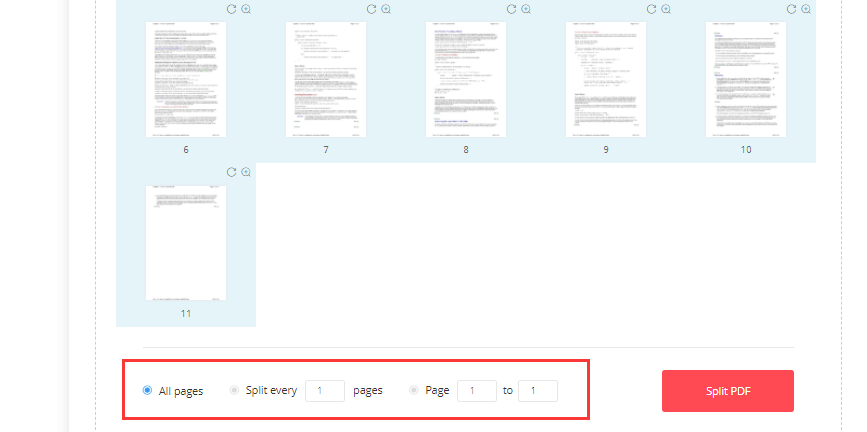
pdf 파일을 병합하는 방법:
1단계. EasePDF 에서 PDF 병합 도구를 엽니다. 결합하려는 PDF 파일을 추가하면 파일 모드 또는 페이지 모드로 표시됩니다. 페이지를 회전, 확대/축소하거나 재정렬할 수도 있습니다.
2단계. 페이지 순서가 올바른지 확인하고 "PDF 병합"을 클릭하여 PDF 파일을 결합합니다.

장점:
- 100% 무료입니다.
- 모든 장치 및 시스템에서 사용할 수 있습니다.
- 우수한 PDF 분할 및 병합 출력 품질.
- 3가지 강력한 분할 모드를 제공합니다.
- 2개의 우수한 병합 모드를 제공합니다.
- 모든 장치 및 시스템에서 사용할 수 있습니다.
- Google Drive, Dropbox 및 OneDrive 와 통합되었습니다.
- 사용자 친화적 인 인터페이스.
- 팝업 광고가 없습니다.
단점:
- 업로드 속도가 조금 느립니다.
2. iLovePDF
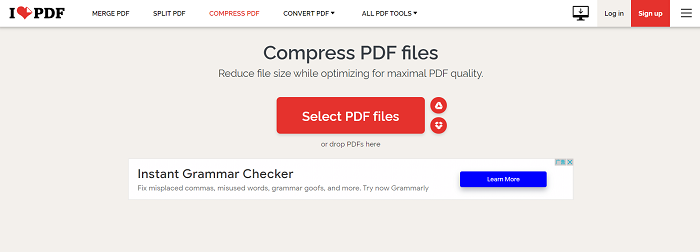
iLoverPDF 는 편집을 위한 무료 PDF 병합 및 분할 온라인 도구를 제공합니다. 웹에서 사용할 수 있으며 Windows 및 Mac 모두에서 데스크톱 기반 소프트웨어로 사용할 수 있습니다.
이 도구는 PDF를 분할하는 2가지 모드를 지원합니다. 첫 번째는 분할 페이지를 사용자 정의하여 PDF 페이지를 분할하는 것입니다. 그리고 다른 하나는 모든 페이지 또는 필요한 페이지를 추출하는 것입니다. 이 두 가지 방법 모두 매우 쉽습니다. 2개 이상의 파일을 출력하면 Zip 파일로 저장됩니다. 하나 이상의 PDF 파일을 단일 파일로 결합할 수도 있습니다.
장점:
- 100% 무료입니다.
- 가입이 필요하지 않습니다.
- 대용량 PDF 파일을 한 번에 여러 개로 분할할 수 있습니다.
- 작동하기 매우 쉽습니다.
- 드래그 앤 드롭 기능을 지원합니다.
- 보안 연결 Https.
- Google Drive, Dropbox 및 OneDrive 와 통합되었습니다.
단점:
- PDF를 병합할 때 PDF 페이지 순서를 조정할 수 없습니다.
3. PDF2Go

PDF2Go 는 홈페이지의 모든 기능을 시각적으로 폭발적으로 보여줍니다. 강력한 PDF 스플리터 및 병합 기능으로 일부 세부 사항에서 보다 개인화된 기능을 제공합니다.
PDF 스플리터에 대한 확고한 관심을 보장하기 위해 "PDF를 동일한 부분으로 분할" 및 "몇 페이지마다 PDF 분할"과 같은 몇 가지 선택적 설정을 제공합니다. 미리보기 인터페이스를 사용하면 PDF 페이지를 분리할 때 예약하거나 삭제할 페이지를 결정할 수 있습니다. 그러나 PDF 페이지를 결합할 때는 작동하지 않습니다. PDF 파일의 표지 축소판만 볼 수 있으며 각 개별 페이지의 순서를 조정할 수 없습니다. 놀라운 점은 A3, A4(Standard), A4(Small), Letter 등과 같은 PDF 파일의 출력 크기 조정을 지원한다는 것입니다.
장점:
- URL, Dropbox 또는 Google Drive 에서 파일 업로드를 지원합니다.
- 병합하기 전에 출력 파일의 크기 조정을 지원합니다.
- 여러 분할 모드를 제공합니다.
- 업로드된 파일은 24시간 후에 삭제됩니다.
단점:
- PDF 파일을 병합할 때 각 개별 페이지의 순서를 조정할 수 없습니다.
- PDF 파일을 분할할 때 Pages 삭제가 여러 번 실패합니다.
4. Smallpdf

Smallpdf 는 PDF 파일을 처리하는 데 필요한 모든 유용한 도구를 제공하려는 야심을 보여줍니다. PDF를 무료로 변환, 압축 및 편집할 수 있는 21가지 도구를 제공하며, 그 중 PDF에서 페이지 추출을 지원하고 PDF 결합기로 작동합니다. 하나의 파일을 여러 개의 작은 파일로 나누거나 특정 페이지를 새로운 파일로 추출할 수 있습니다. 한편, 몇 번의 클릭만으로 여러 PDF 파일을 새 파일로 결합할 수 있습니다.
장점:
- PDF 파일을 추출하거나 분할하기가 매우 쉽습니다.
- 빠른 PDF 파일 결합기.
- 256비트 TLS 암호화.
- 7일 동안 무료 평가판.
- 로컬에 저장하거나 Drive 또는 Dropbox 에 직접 업로드합니다.
단점:
- "페이지 모드"를 위한 고가의 PDF 파일 결합기.
- 일괄 분할을 지원하지 않습니다.
- 광고/광고가 있을 것입니다.
5. PDF Converter
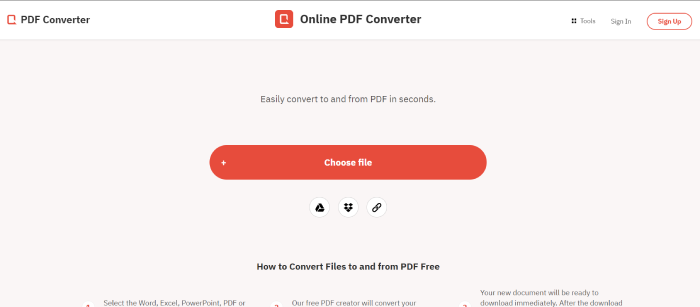
PDF Converter 는 2005년부터 보다 다양한 PDF 변환 도구를 개발하기 위해 노력해 왔습니다. 몇 초 만에 파일을 PDF로 쉽게 변환할 수 있습니다. 수년에 걸쳐 이 도구는 PDF 편집 또는 변환 기능을 강화하는 데 큰 진전을 이뤘습니다. PDF 분할 및 병합 기능은 모두 충성도 높은 사용자를 확보하는 데 중요한 역할을 합니다.
이 도구는 PDF 페이지를 분할하고 필수 항목으로 전체를 다운로드하는 대신 일부를 저장할 수 있도록 지원합니다. PDF 페이지를 쉽게 드래그 앤 드롭하여 페이지 순서를 조정할 수도 있습니다. 한편, 이 웹 기반 병합 도구는 사용하기가 매우 쉽습니다. 병합이 끝나면 PDF 파일을 압축하여 컴퓨터 공간을 절약할 수 있습니다.
장점:
- 신뢰할 수 있는 PDF 변환기.
- 강력한 PDF 병합.
- Google Drive, Dropbox 또는 URL에서 파일 업로드를 지원합니다.
- 파일 자동 삭제 및 256비트 암호화를 위한 보안 정보.
단점:
- 클라우드 스토리지를 직접 지원하지 않습니다.
- 1시간에 한 번만 무료 평가판을 사용할 수 있습니다.
부품 2. 3 데스크탑용 권장 분할 및 병합 소프트웨어
1. 어도비 아크로뱃 DC
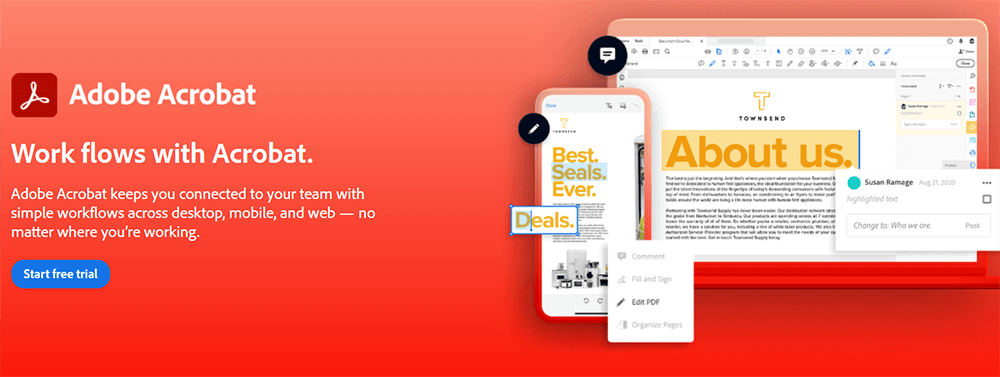 .
.
Adobe Acrobat DC 는 전문적이고 세계적으로 잘 알려진 PDF 편집기 및 변환기입니다. 전 세계 5백만 개 이상의 조직 또는 회사에서 Acrobat DC를 사용하여 PDF를 작성 및 편집하고 Microsoft Office 형식, JPG/PNG 이미지 형식 등으로 변환합니다.
이 뛰어난 소프트웨어는 여러 PDF 파일 결합, 파일 순서 변경, PDF 파일 병합 시 파일 페이지 확장 또는 축소를 지원합니다. PDF 파일을 분할할 때 삭제, 삽입, 추출, 회전 등의 편리한 기능을 사용할 수 있습니다. 그런 다음 수정 목적을 달성하기 위해 PDF 파일을 빠르고 완벽하게 편집할 수 있습니다.
장점:
- 빠른 PDF 스플리터 및 병합.
- PDF를 분할할 때 PDF 페이지 삭제, 삽입, 추출 및 회전을 지원합니다.
- 드래그 앤 드롭 기능.
- Windows, Mac, IOS, Android에서 작동합니다.
- 7일 무료 평가판.
단점:
- 상대적으로 비싸다.
2. PDFelement

PDFelement 는 강력하고 부드러운 데스크탑 기반 PDF 편집 제품군입니다. 이 포괄적인 프로그램은 더 나은 편집을 위해 많은 세부 기능을 제공합니다. 페이지 모드를 사용하여 PDF 페이지를 추출, 삽입, 분할 및 교체할 수 있습니다. PDF 편집 도구에 대한 원스톱 솔루션으로서 PDF 병합 및 분할기에 대한 빠른 답변입니다.
또한 여러 파일을 추가하여 PDF 파일을 직접 결합하고 페이지 순서 변경 없이 출력할 수 있도록 지원합니다. 미리 설정한 최상위 책갈피로 분할도 가능합니다. 배경 변경, 페이지 크기 자르기, 원본 콘텐츠 수정 및 PDF에 첨부 파일 추가와 같은 다른 편집 도구는 시도해 볼 가치가 있습니다.
장점:
- 편리한 분할 옵션.
- 북마크로 파일을 분리할 수 있습니다.
- 모든 형태의 주석을 지원합니다.
- OCR 텍스트 인식을 수행하는 문서를 지원합니다.
- 파일을 일괄 업로드합니다.
- 드래그 앤 드롭 기능.
- Windows, Mac 및 모바일에서 작동합니다.
단점:
- 무료가 아닙니다.
- 무료 평가판의 워터마크.
3. Icecream PDF 분할 및 병합

보시 Icecream PDF Split & Merge 는 의심할 여지 없이 PDF 파일을 분할하고 병합하기 위해 태어났습니다. 이 경량 소프트웨어는 PDF에서 페이지를 분리하는 방법과 PDF 파일을 무료로 결합하는 방법을 단계별로 명확하게 보여줍니다. 세심한 설명으로 모든 버튼의 기능을 알 수 있습니다.
PDF 파일을 별도의 단일 페이지 파일로 분할하고 그룹별로 분할하고 분할할 때 제외하려는 특정 페이지를 제거할 수도 있습니다. 여러 PDF 파일을 몇 초 만에 단일 문서로 결합하는 것은 케이크 조각입니다. 보호된 PDF 파일을 병합하려면 비밀번호를 입력하고 미리보기를 통해 올바르게 입력했는지 확인하고 "병합"을 클릭하기만 하면 됩니다.
장점:
- 여러 분할 옵션.
- 페이지 Preview .
- 간단하고 사용하기 쉽습니다.
- 무료 평가판에서 병합에 대한 페이지 제한이 없습니다.
단점:
- 무료 평가판에서 처음 20페이지만 무료입니다.
결론
우리의 더 나은 작업을 돕기 위한 필요성으로 위의 8가지 최고의 PDF 스플리터 및 병합이 테스트를 거쳐 사용하기 쉽고 실용적인 것으로 입증되었습니다. 다양한 모드에서 PDF 결합 및 분할에 대한 최상의 솔루션을 제공합니다. 게다가 PDF 압축, PDF 암호화 및 PDF 변환과 같이 언급되지 않은 성공적인 숨겨진 기능이 많이 있습니다. 이러한 강력한 도구 중에서 EasePDF 와 Adobe Acrobat은 모바일, 컴퓨터 또는 태블릿을 사용하는 것과 상관없이 EasePDF 가 모든 장치에서 무료로 쉽게 작동할 수 있기 때문에 우리가 가장 좋아하는 두 개의 정말 최고의 PDF 분할기이자 병합입니다. 그리고 Adobe Acrobat은 유료이지만 모든 PDF 파일을 관리할 수 있을 만큼 충분히 전문적입니다. 이제 필요에 따라 좋아하는 것을 선택할 수 있습니다.
이 글이 도움 되었나요? 의견을 보내 주셔서 감사합니다!
네 또는 아니요























